Windows 10에서 DVD를 재생하는 방법은 충분히 간단해 보입니다. DVD를 넣고 플레이를 누르시면 됩니다. 놀랍게도 Windows 10 에는 DVD 재생 기능이 내장되어 있지 않습니다 . 요즘에는 대부분의 컴퓨터에 디스크 드라이브가 없기 때문에 이것이 이해가 되는 것처럼 보일 수 있지만 컴퓨터에 DVD 드라이브가 함께 제공되거나 외부 DVD 드라이브를 소유하고 사용하려는 경우 DVD를 재생하는 것이 불필요하게 혼란스러워 보일 수 있습니다.
운 좋게도 Windows 10에서 마음대로 DVD를 재생할 수 있는 몇 가지 방법이 있습니다. 그리고 사용의 용이성과 편의성에 따라 우리가 최고라고 생각하는 것을 다룰 것입니다.
- Windows 10에서 스크린샷을 찍는 방법은 다음과 같습니다.
- 아직 전환하지 않으셨습니까? Windows 10으로 무료 업그레이드하는 방법은 다음과 같습니다.
사전 설치된 소프트웨어로 Windows 10에서 DVD를 재생하는 방법
DVD 플레이어가 내장된 컴퓨터를 구입했다면 DVD 재생을 위한 자체 소프트웨어 (새 탭에서 열림) 가 함께 제공될 확률이 매우 높습니다 . Windows 8.1 및 Windows 10에는 지원 기능이 내장되어 있지 않기 때문에 DVD 플레이어를 추가하는 컴퓨터 제조업체는 제품을 출시하기 전에 자체 지원 기능을 추가할 것이 거의 확실합니다.
따라서 수행해야 할 작업은 다음과 같습니다.
- 1단계: 내장 DVD 플레이어 소프트웨어를 검색합니다.
컴퓨터 사용 설명서가 아직 있는 경우 DVD 재생 지침이 있을 수 있습니다. 제조업체의 웹 사이트에서 검색하여 설치된 미디어/DVD 재생 소프트웨어를 확인할 수도 있습니다.
소프트웨어를 찾는 또 다른 가능한 방법은 Windows 검색 표시줄을 열고 "영화" 또는 "DVD"를 입력하고 어떤 결과가 나타나는지 확인하는 것입니다. 사전 설치된 소프트웨어가 나타날 가능성이 있지만 보장되지는 않습니다.
DVD를 컴퓨터의 DVD 드라이브에 넣기만 하면 소프트웨어가 자동으로 실행되도록 할 수도 있습니다.
사전 설치된 소프트웨어를 확인했으면 DVD를 쉽게 재생할 수 있습니다.
무료 소프트웨어로 Windows 10에서 DVD를 재생하는 방법
외부 DVD 드라이브를 사용 중이거나 내부 DVD 플레이어가 있는 컴퓨터에서 DVD 재생을 위해 이미 설치된 소프트웨어를 찾을 수 없다면 결코 운이 좋지 않을 것입니다.
Microsoft에는 Windows 10에서 DVD를 재생하기 위한 유료 옵션이 있지만 훌륭한 무료 옵션을 사용할 수 있습니다. VLC Media Player는 무수한 이유로 최고의 무료 비디오 플레이어 이며 DVD 재생을 지원합니다. 여기에서 VLC를 다운로드 할 수 있습니다 (새 탭에서 열림) . 외부 DVD 드라이브와 함께 번들로 제공되는 소프트웨어를 사용해 볼 수도 있습니다. 종종 일부와 함께 제공되기 때문입니다.

- 1단계: VLC 실행
- 2단계: DVD 삽입
재생이 자동으로 시작될 수 있습니다. 그렇다면 가도 좋습니다. 그렇지 않은 경우 다음 단계를 수행하십시오.
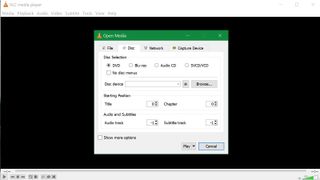
- 3단계: 미디어 > 디스크 열기를 선택하거나 VLC를 활성 창으로 두고 Ctrl + D를 누릅니다.
- 4단계: 새 팝업 메뉴의 "디스크 선택"에서 DVD를 선택하고 하단의 재생을 누릅니다.
VLC가 DVD를 식별하지 못한 경우 디스크 드라이브의 위치를 지정해야 할 수 있습니다. 팝업 메뉴의 "디스크 선택" 섹션에서 찾아보기를 누르고 파일 탐색기 창 왼쪽에 있는 드라이브 옵션에서 컴퓨터 DVD 드라이브를 선택하면 됩니다.
Microsoft의 유료 소프트웨어를 사용하여 Windows 10에서 DVD를 재생하는 방법
VLC가 좋은 만큼 타사 소프트웨어를 사용하는 것을 경계하는 경우 이해할 수 있으므로 Microsoft 소프트웨어에 대한 지침을 제공합니다.
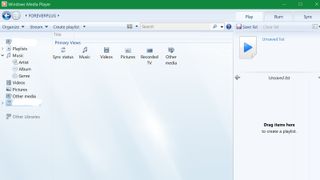
- 1단계: Windows Media Player를 사용해 보십시오.
DVD가 삽입된 상태에서 Windows Media Player를 실행합니다. Windows Media Player 왼쪽의 탐색 메뉴에 DVD가 표시되는 것을 볼 수 있습니다. 그것을 선택하고 재생해보십시오. 컴퓨터에 DVD 디코더가 사전 설치된 경우 DVD가 재생될 수 있습니다. 그래도 문제가 해결되지 않으면 다음 단계를 시도해 보세요.
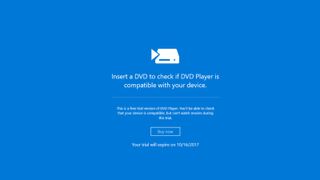
- 2단계: Windows DVD 플레이어 앱을 사용해 봅니다.
Windows DVD 플레이어 앱은 여기 (새 탭에서 열림)에서 다운로드 하거나 Windows 스토어에서 검색하여 다운로드할 수 있습니다. 이것은 $14.99 앱이지만 DVD 드라이브에서 작동하는지 확인하는 데 도움이 되는 평가판 모드에서 사용할 수 있습니다.
평가판을 다운로드하려면 구매 버튼 옆에 있는 세 개의 점을 선택하고 무료 평가판을 선택하십시오. 설치가 완료되면 실행하고 DVD를 넣습니다. 앱에서 기기와 호환된다고 판단하면 지금 구매 옵션을 선택하여 완전한 앱을 다운로드하고 DVD를 재생하는 데 사용할 수 있습니다.
